삼성폰에서 갤럭시 AI 끄는 방법

삼성폰에서 Galaxy AI를 더 이상 사용할 필요가 없다면, 매우 간단한 작업으로 끌 수 있습니다. 삼성 휴대폰에서 Galaxy AI를 끄는 방법은 다음과 같습니다.
Zoom 소프트웨어 를 처음 사용하는 사람들은 사용 중에 문제와 오류가 발생하기 때문에 종종 많은 어려움에 직면합니다. 그런 점을 이해하고 사용자가 교재 사용 시 발생하는 오류에 빠르게 대처할 수 있도록 Zoom에서 만날 때 흔히 하는 실수 5가지 와 해결 방법을 알려드리고자 합니다.
웹캠 및 오디오가 작동하지 않는 문제
캠이나 오디오가 작동하지 않는 것도 줌에서 흔히 발생하는 오류 중 하나입니다. Zoom 통화를 할 때 웹캠이나 오디오가 작동하지 않는 것보다 더 짜증나는 일은 없습니다. 웹 카메라가 보이지 않거나 선택되어 있지 않지만 작동하지 않는 경우 먼저 다음 중 일부를 시도하십시오.
방법 1: 설정 확인
통화에 참여하기 직전에 회의 ID를 묻는 팝업에서 다음 설정을 선택 취소합니다.
이를 통해 오디오 및 비디오가 자동으로 켜진 상태에서 통화에 참여할 수 있습니다.
방법 2: 다른 관련 응용 프로그램 종료
웹캠이 보이지 않으면 웹캠을 사용하는 다른 모든 응용 프로그램이 닫혀 있는지 확인하십시오. 현재 다른 응용 프로그램에서 카메라에 액세스 중인 경우 Zoom에서 카메라를 사용하지 못할 수 있습니다.
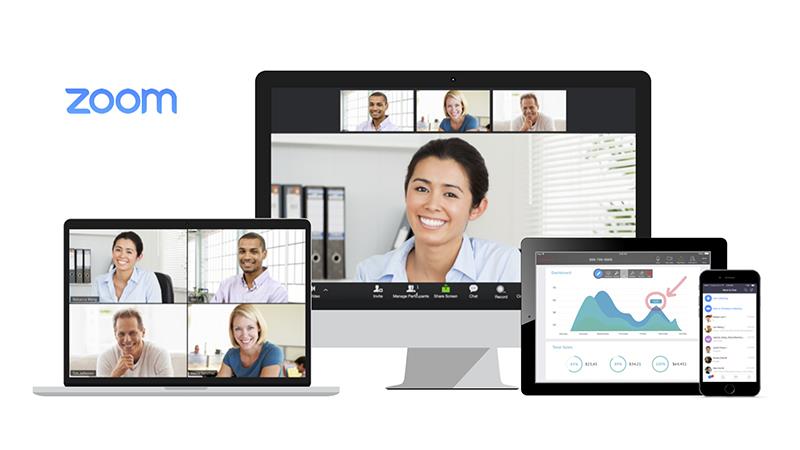
통화 중 에코 문제
Zoom의 또 다른 일반적인 문제는 회의에서 소리가 튀는 것입니다. 에코나 음향 피드백이 들리면 세 가지 이유가 있을 수 있습니다. 다음 해결 방법을 참조할 수 있습니다.
방법 1: 입력 제한
누군가는 컴퓨터 소리와 전화 소리를 동시에 활성화할 수 있습니다. 이 경우 마이크 아이콘 옆에 있는 위쪽 화살표 아이콘을 클릭하고 컴퓨터 오디오 나가기를 선택하여 전화를 끊거나 회의 중에 PC 기반 오디오를 종료하도록 요청합니다.
방법 2: 스피커폰 이동 또는 끄기
컴퓨터 또는 전화 스피커가 너무 가까이 있을 수 있습니다. 너무 가까운 두 사람에게 서로에게서 멀어지거나 문을 닫아달라고 부탁하는 것. 그들 중 한 명에게 오디오 회의에서 나가거나 장치의 오디오를 끄도록 요청할 수도 있습니다. 헤드폰을 사용하면 잔향 효과를 줄이는 데도 도움이 됩니다.
방법 3: 추가 소리 끄기
활성 오디오가 있는 여러 대의 컴퓨터가 같은 회의실에 있을 수 있습니다. 다시 한 번, 너무 가까운 두 사람에게 거리를 두거나 문을 닫으라고 요청하십시오. 그들 중 한 명에게 오디오 회의에서 나가거나, 장치의 소리를 음소거하거나, 헤드셋을 착용하도록 요청할 수도 있습니다.
화면 공유 시 원격 제어 불가
화면을 공유할 때 시청자는 문제를 해결하는 데 도움이 되는 리모컨을 요청하거나 프로세스를 더 명확하게 설명할 수 있습니다. 이 도구는 보기 옵션 의 보기 옵션 아래 원격 제어 요청 으로 나열되며 화면 공유 중에 언제든지 액세스할 수 있습니다. 리모컨을 켜고 싶지만 제대로 작동하지 않는 경우 몇 가지 문제를 고려해야 합니다. 해결 방법은 다음과 같습니다.

방법 1: 원격 제어 허용
공유자(서버)가 원격 요청에 동의하지 않았을 가능성이 큽니다. 메시지가 화면에 표시되며 원격을 활성화 하려면 허용 을 선택해야 합니다.
방법 2: 호스트 PC를 방해하지 마십시오
공유자(서버)가 프로세스를 중단할 수 있습니다. 기술적으로 화면 공유자는 마우스 클릭으로 언제든지 리모컨을 중지할 수 있습니다. 뷰어(클라이언트)가 원격으로 제어하는 동안 항상 서버를 그대로 두십시오.
방법 3: 호환되는 장치 찾기
잘못된 장치를 사용하고 있을 수 있습니다. 예를 들어, iPad 및 Android 장치는 리모컨을 제공하거나 요청할 수 없지만 다른 사람이 제어 권한을 줄 수 있습니다.
공통 기능 누락 문제
일반적인 기능에 귀하의 계정에 나타나지 않는 참석자와 화면의 일부를 공유하는 기능이 포함되어 있다면 걱정할 필요가 없습니다. 전용 앱 대신 브라우저를 사용하여 회의에 참여했을 가능성이 큽니다.
Zoom은 여러 브라우저에서 작동하지만 웹 버전의 기능은 앱에 비해 제한적입니다. 회의에 연결하는 데 걸리는 시간도 훨씬 더 길고 연결이 전혀 설정되지 않는 경우도 있습니다.
이 문제를 해결하고 Zoom이 제공하는 모든 기능에 액세스하려면 장치에 Zoom 앱을 다운로드하고 항상 회의를 호스트하거나 참가하는 데 사용하십시오.
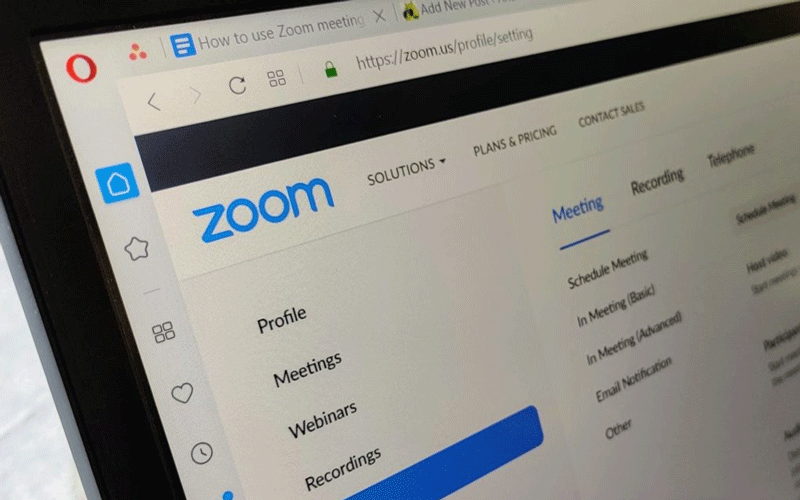
활성화 이메일을 받지 못하는 문제
Zoom 계정을 활성화해야 하는 이메일을 받지 못했다고 걱정하지 마세요. 올 것이다, 배달될 것이다. 대부분의 활성화 이메일은 몇 초 만에 전송되지만 일부는 받은 편지함에 도달하는 데 최대 30분이 소요될 수 있습니다. 앉아서 기다리는 것 외에는 아무 것도 할 수 없습니다.
회사에서 Zoom 계정을 관리하고 30분이 지나도 활성화 이메일을 받지 못한 경우 관리자는 다음 IP 주소를 사용하여 [email protected] 이메일을 화이트리스트에 추가해야 합니다.
또한 Zoom 지원 이메일이 이메일 클라이언트의 스팸 폴더에 도착하는지 확인하십시오.
위는 확대/축소로 작업할 때 발생하는 몇 가지 일반적인 오류와 이를 수정하는 방법입니다. 더 많은 참조 소스를 얻는 데 도움이 되었으면 합니다. 행운을 빕니다.
삼성폰에서 Galaxy AI를 더 이상 사용할 필요가 없다면, 매우 간단한 작업으로 끌 수 있습니다. 삼성 휴대폰에서 Galaxy AI를 끄는 방법은 다음과 같습니다.
인스타그램에 AI 캐릭터를 더 이상 사용할 필요가 없다면 빠르게 삭제할 수도 있습니다. 인스타그램에서 AI 캐릭터를 제거하는 방법에 대한 가이드입니다.
엑셀의 델타 기호는 삼각형 기호라고도 불리며, 통계 데이터 표에서 많이 사용되어 숫자의 증가 또는 감소를 표현하거나 사용자의 필요에 따라 모든 데이터를 표현합니다.
모든 시트가 표시된 Google 시트 파일을 공유하는 것 외에도 사용자는 Google 시트 데이터 영역을 공유하거나 Google 시트에서 시트를 공유할 수 있습니다.
사용자는 모바일 및 컴퓨터 버전 모두에서 언제든지 ChatGPT 메모리를 끌 수 있도록 사용자 정의할 수 있습니다. ChatGPT 저장소를 비활성화하는 방법은 다음과 같습니다.
기본적으로 Windows 업데이트는 자동으로 업데이트를 확인하며, 마지막 업데이트가 언제였는지도 확인할 수 있습니다. Windows가 마지막으로 업데이트된 날짜를 확인하는 방법에 대한 지침은 다음과 같습니다.
기본적으로 iPhone에서 eSIM을 삭제하는 작업도 우리가 따라하기 쉽습니다. iPhone에서 eSIM을 제거하는 방법은 다음과 같습니다.
iPhone에서 Live Photos를 비디오로 저장하는 것 외에도 사용자는 iPhone에서 Live Photos를 Boomerang으로 매우 간단하게 변환할 수 있습니다.
많은 앱은 FaceTime을 사용할 때 자동으로 SharePlay를 활성화하는데, 이로 인해 실수로 잘못된 버튼을 눌러서 진행 중인 화상 통화를 망칠 수 있습니다.
클릭 투 두(Click to Do)를 활성화하면 해당 기능이 작동하여 사용자가 클릭한 텍스트나 이미지를 이해한 후 판단을 내려 관련 상황에 맞는 작업을 제공합니다.
키보드 백라이트를 켜면 키보드가 빛나서 어두운 곳에서 작업할 때 유용하며, 게임 공간을 더 시원하게 보이게 할 수도 있습니다. 아래에서 노트북 키보드 조명을 켜는 4가지 방법을 선택할 수 있습니다.
Windows 10에 들어갈 수 없는 경우, 안전 모드로 들어가는 방법은 여러 가지가 있습니다. 컴퓨터를 시작할 때 Windows 10 안전 모드로 들어가는 방법에 대한 자세한 내용은 WebTech360의 아래 기사를 참조하세요.
Grok AI는 이제 AI 사진 생성기를 확장하여 개인 사진을 새로운 스타일로 변환합니다. 예를 들어 유명 애니메이션 영화를 사용하여 스튜디오 지브리 스타일의 사진을 만들 수 있습니다.
Google One AI Premium은 사용자에게 1개월 무료 체험판을 제공하여 가입하면 Gemini Advanced 어시스턴트 등 여러 업그레이드된 기능을 체험할 수 있습니다.
iOS 18.4부터 Apple은 사용자가 Safari에서 최근 검색 기록을 표시할지 여부를 결정할 수 있도록 허용합니다.













